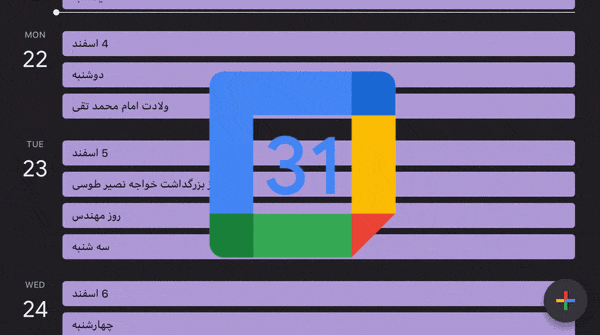
اپلیکیشن تقویم گوگل ( Google Calendar ) جز بهترین برنامه های تقویم برای اندروید و iOS می باشد که به صورت پیش فرض فقط تقویم میلادی را به شما ارائه می کند .با این حال شما می توانید تقویم سال 1400 شمسی را به همراه تمام مناسبت ها و تعطیلات روی آن نمایش دهید .
تقویم سال 1401 شمسی برای اپلیکیشن گوگل Calendar + راهنمای نصب
در این برنامه تقویم شما می توانید اهداف ، رویداد ، کار و یادآوری های هر روز خود را ثبت کنید و یادداشت های مرتبط با آنها را اضافه کنید .این برنامه علاوه بر نسخه وب و اپلیکیشن از یک افزونه برای مرورگر کروم هم برخوردار است که تمام اطلاعات را در رایانه شخصی شما هم به صورت سینک ( همگام ) شده با اپلیکیشن موبایل به شما نشان می دهد.
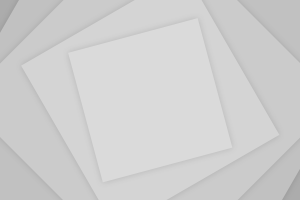
برای نمایش روزها و تاریخ شمسی به اپلیکیشن گوگل Calendar می توانید از تقویم داخلی ارائه شده در برنامه استفاده کنید که در این مطلب نحوه انجام این کار را به شما گفته ایم .اما اگر می خواهید تمام روزهای هفته و مناسبت های تقویم سال 1400 را به شکلی که در تصویر زیر می بینید داشته باشید ، در ادامه با کلیک بر روی لینک زیر این تقویم را می توانید دریافت کنید و سپس مطابق راهنمای زیر تنظیمات نصب آن را انجام دهید .
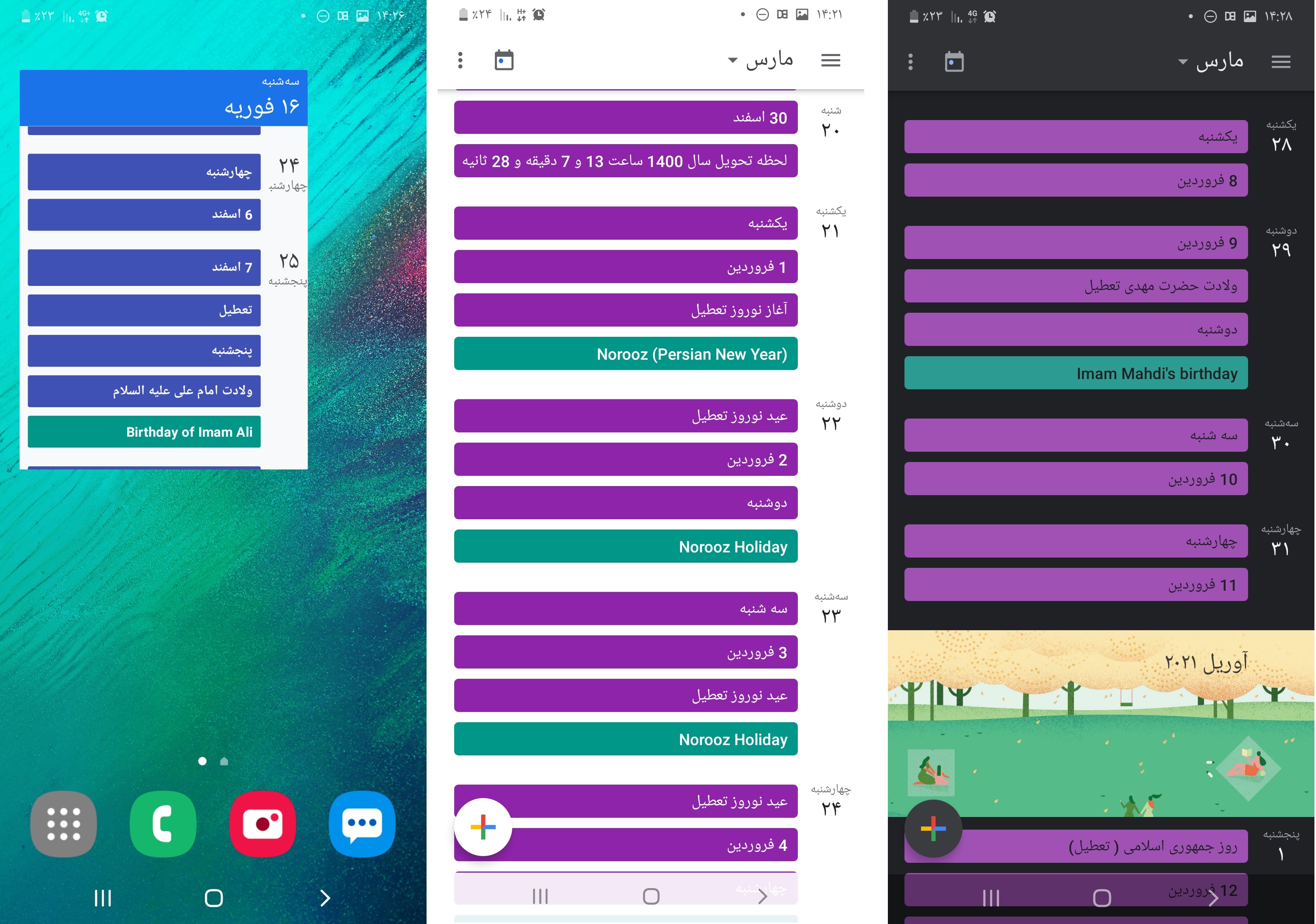
راهنمای اضافه کردن تقویم سال 1400 به اپلیکیشن گوگل Calendar
نکته : مراحل نشان داده شده زیر برای گوشی اندروید می باشد اما شما می توانید به همین ترتیب بر روی آیفون و آیپد هم عمل کنید .همچنین برای استفاده از این تقویم باید حتما روی گوشی شما حساب گوگل ( جیمیل ) از قبل ثبت شده باشد .
1.ابتدا با استفاده از مرورگر اینترنتی خود به به این آدرس مراجعه کنید .
2.روی آیکن سه نقطه ( یا فلش ) در گوشه بالای صفحه ضربه بزنید و از منوی باز شده گزینه سایت مخصوص رایانه ( نسخه دسکتاپ ) را فعال کنید .
3.روی آیکون چرخ دنده در بالا ضربه بزنید و سپس تنظیمات را انتخاب کنید .

4. در این صفحه زبان را روی فارسی و کشور را ایران انتخاب کنید و از پایین صفحه روز اول هفته را شنبه قرار دهید و سایر تنظیمات را به دلخواه خود تنظیم کنید .
5.حالا به صفحه اصلی برگردید و از منوی سمت راست ، روی علامت + در کنار گزینه تقویم های دیگر ، ضربه بزنید .
6. از منوی باز شده ، روی گزینه ایجاد تقویم جدید ( Create a new calendar ) ضربه بزنید .
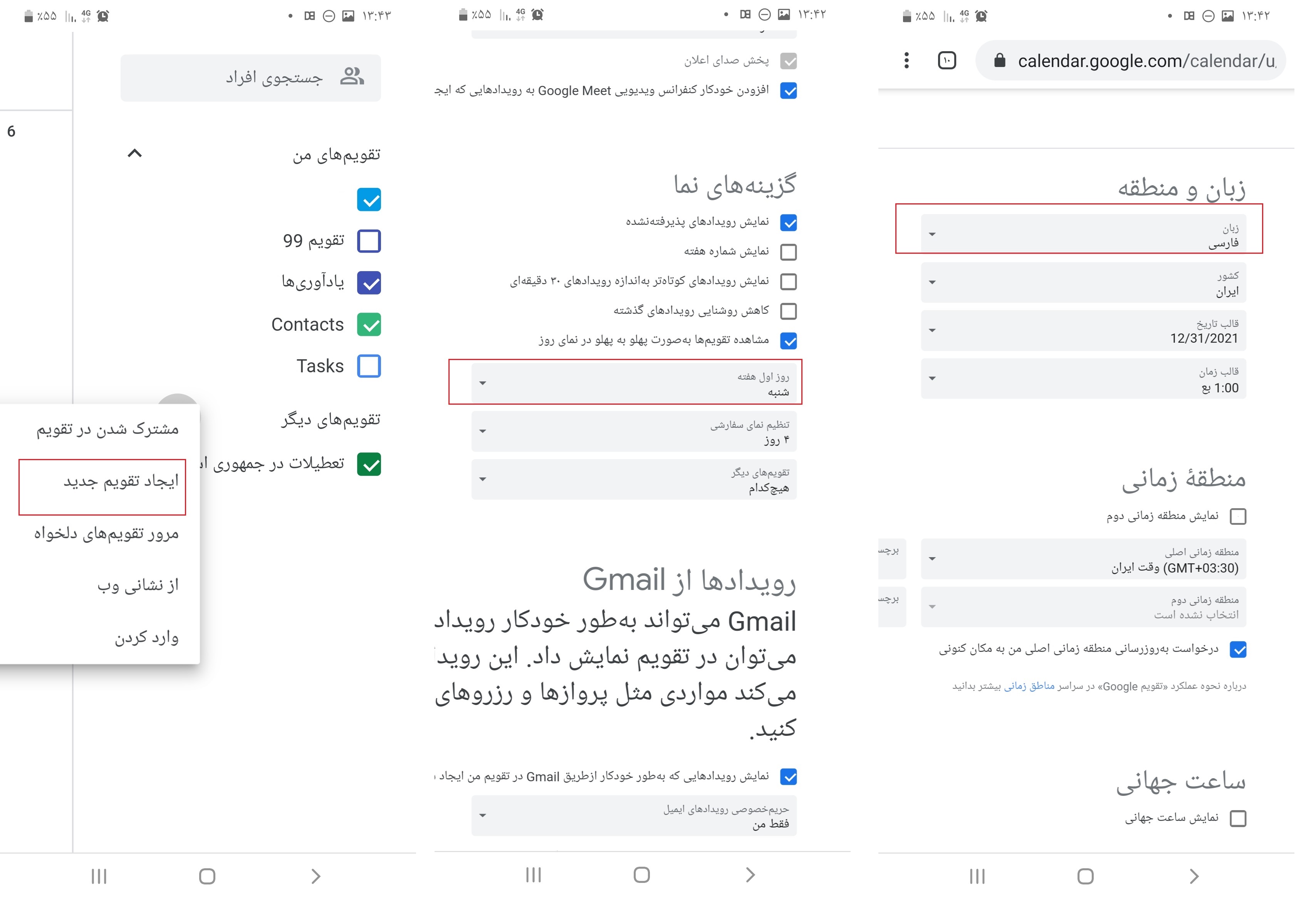
7.در این صفحه یک نام برای تقویم خود ( مانند تقویم 1400 ) وارد کنید و سپس روی دکمه ایجاد تقویم ضربه بزنید .سپس مطمئن شوید که تقویم ایجاد شده در قسمت تقویم های من در منوی کناری ظاهر شده است .
8.اکنون دوباره روی علامت + در کنار گزینه تقویم های دیگر ، ضربه بزنید .
9.از لیست ظاهر شده ، این بار گزینه وارد کردن ( import ) را انتخاب کنید .

10.در این صفحه باید از قسمت انتخاب فایل ، فایلی را که دانلود و استخراج کرده اید را وارد کنید .
نکته مهم : اگر فایل دانلود شده را پسوند zip. وارد کنید تقویم وارد نمی شود ، پس حتما باید از قبل فایل را از حالت زیپ شده خارج کرده باشید و سپس فایلی با پسووند ics. بدست می آید که باید آن را در این جا وارد کنید. .)
11.از برنامه مدیریت فایل ، فایل pilottechnews@gmail.com.ics را پیدا کنید و آن را انتخاب کنید .
12.پس از انتخاب فایل ، روی قسمت افزودن به تقویم ، ضربه بزنید و از لیست ، گزینه تقویم 1400( همان تقویمی که در مرحله قبل ایجاد کرده بودیم ) را انتخاب کنید و در نهایت روی دکمه وارد کردن ضربه بزنید .
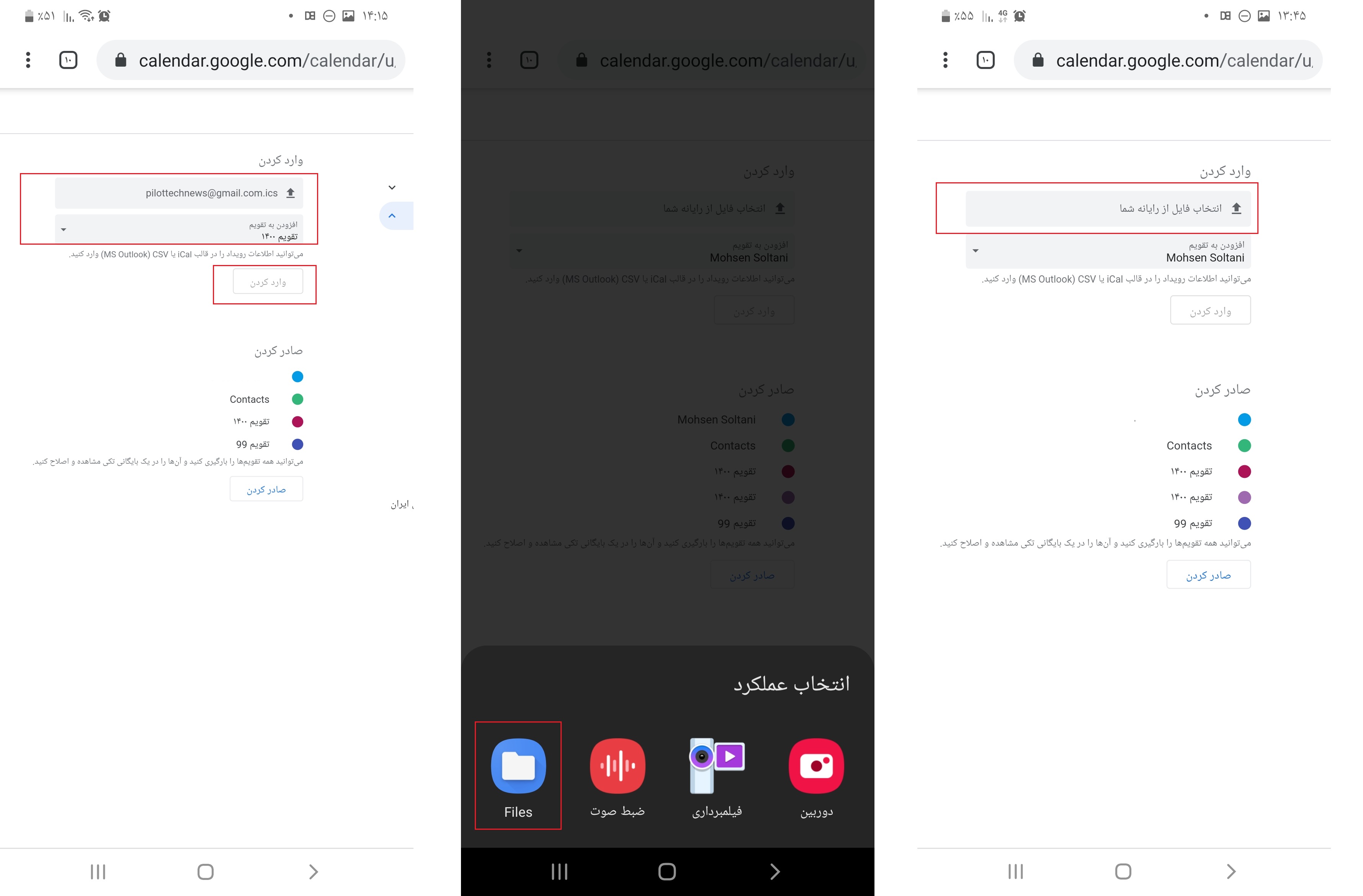
13.اکنون در یک پنجره کوچک به شما گفته می شود که 500 رویداد اضافه شد .روی تایید ضربه بزنید و ادامه مراحل را انجام دهید .
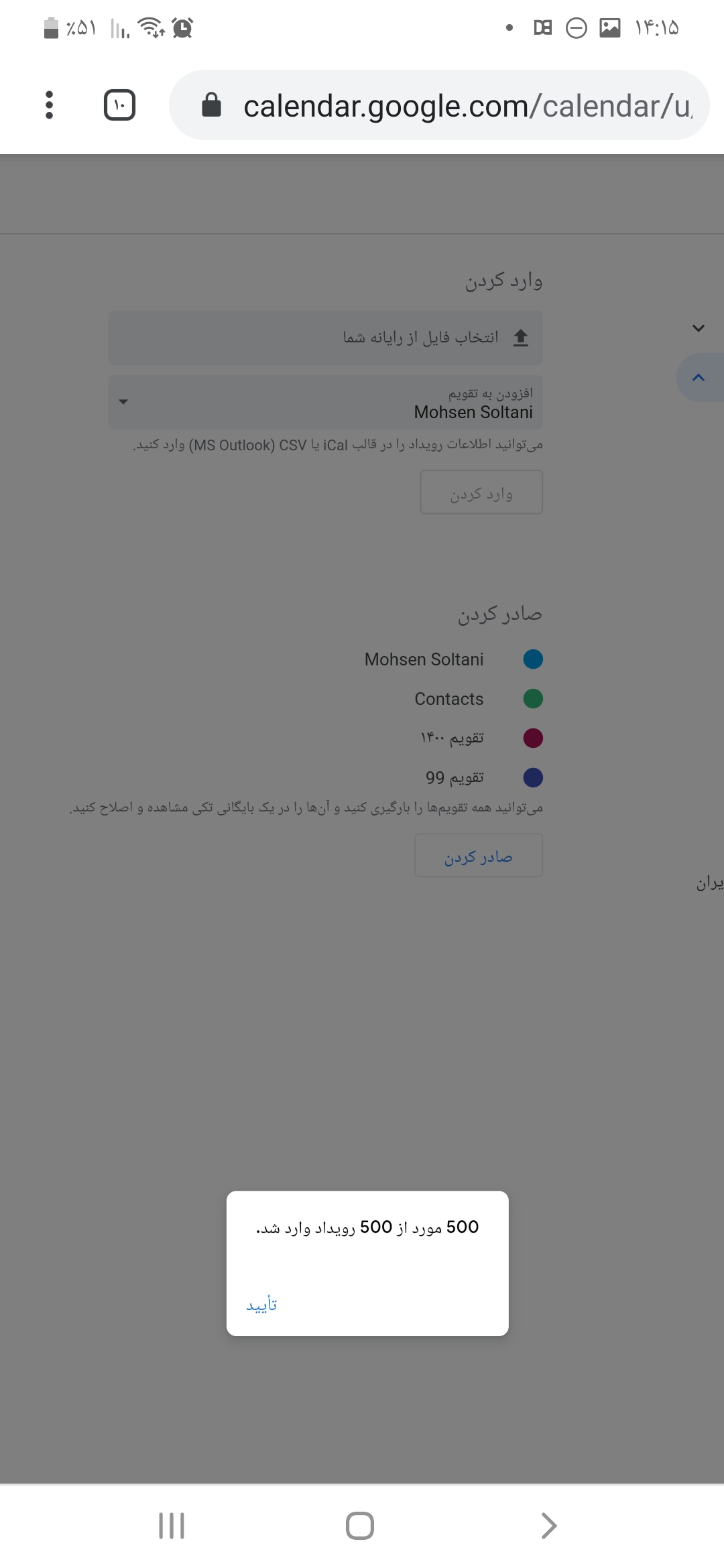
16. به اپلیکیشن گوگل Calendar وارد شوید .
17.اگر رویداد های تقویم 1400 را مشاهده نمی کنید ، به منوی کناری برنامه بروید و روی قسمت بیشتر ببینید ( See more ) ضربه بزنید .سپس روی مربع کوچک کنار تقویم 1400 ضربه بزنید تا این تقویم هم به شما نشان داده شود .
18.کمی صبر کنید تا تمام رویدادها اضافه شود .( یک بار برنامه را ببندید و دوباره باز کنید )
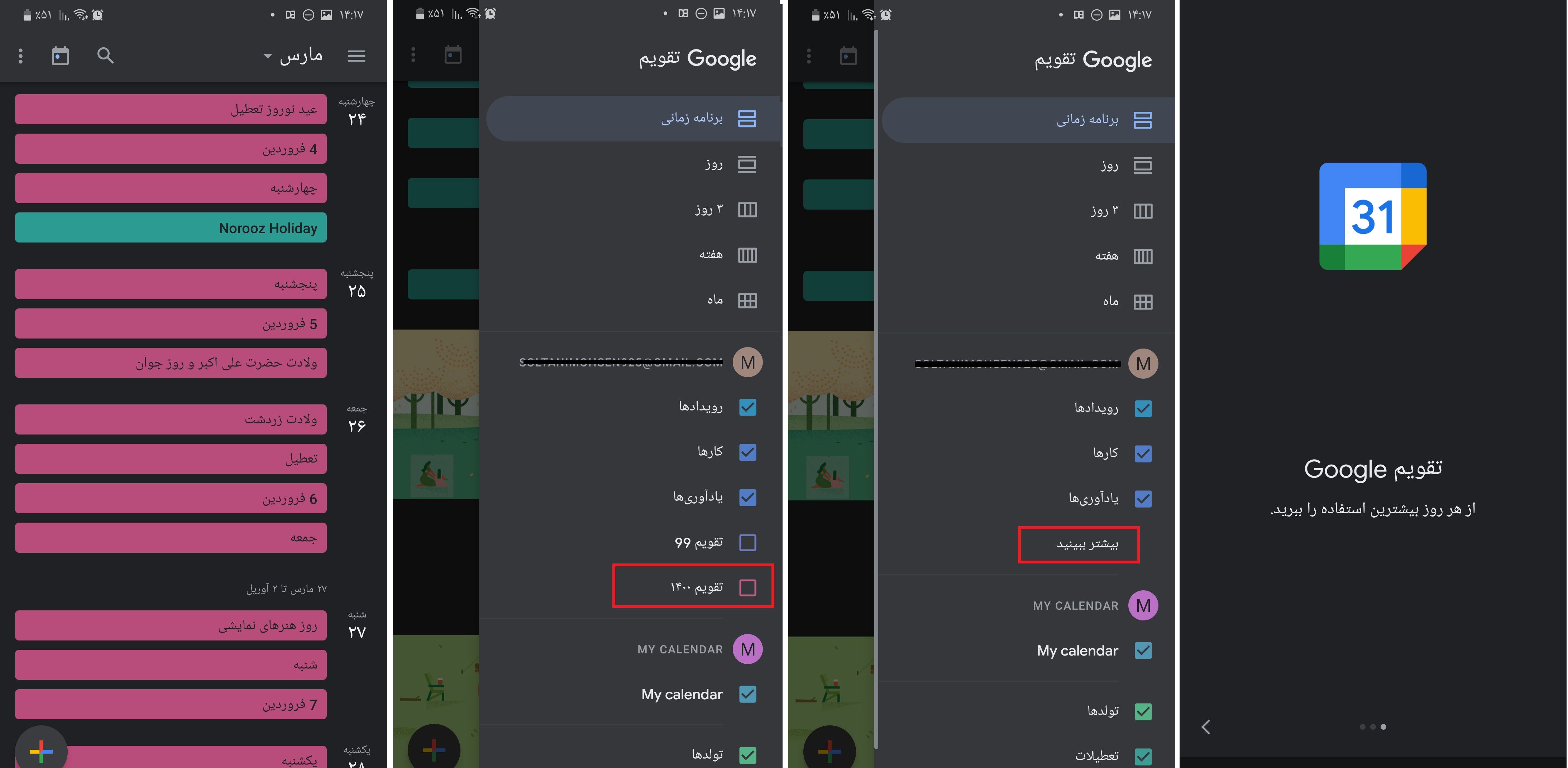
اگر تقویم را در این جا مشاهده نمی کنید : ابتدا از درست عمل کردن در مراحل قبل مطمئن شوید .سپس به تنظیمات داخلی برنامه بروید و روی تقویم 1400 ضربه بزنید و در صفحه بعد مطمئن شوید که همگام سازی فعال است .در این صفحه می توانید رنگ رویدادها و نام تقویم را هم برای خود سفارشی سازی کنید .

اگر نمی توانید رویدادهای تقویم 1400 را به طور کامل مشاهده کنید : به برنامه تنظیمات > حساب ها > google > همگام سازی حساب بروید و مطمئن شوید که همگام سازی تقویم روشن است .
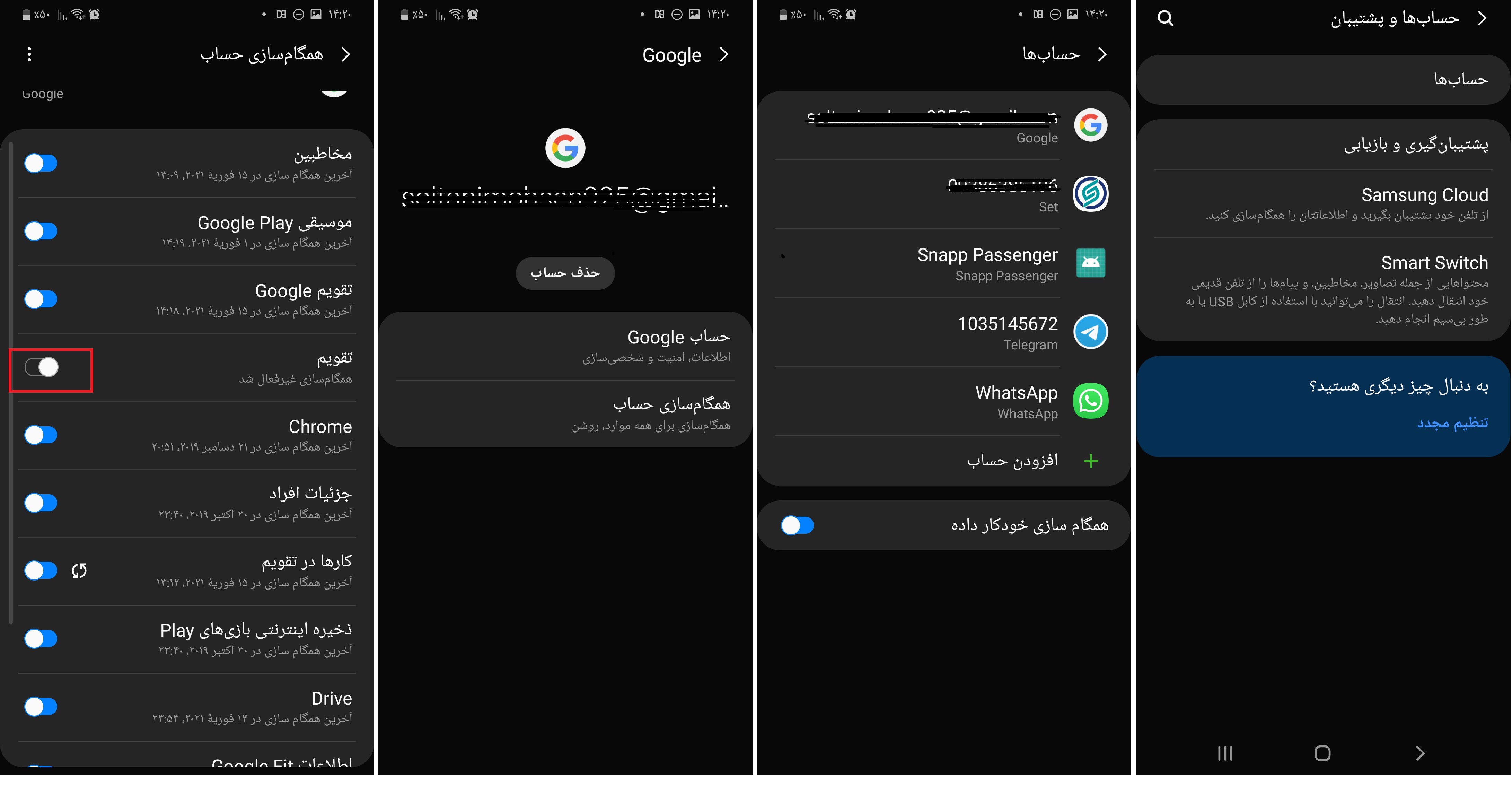
اضافه کردن ویجت تقویم گوگل به صفحه اصلی
1.در یک قسمت خالی در صفحه اصلی گوشی ، انگشت خود را فشار دهید و چند لحظه نگه دارید .
2.از لیست ظاهر شده ، روی گزینه ویجت ها ( Widgets ) ضربه بزنید .
3. گزینه تقویم ( گوگل ) را انتخاب کنید و آن را به صفحه اصلی ببرید .
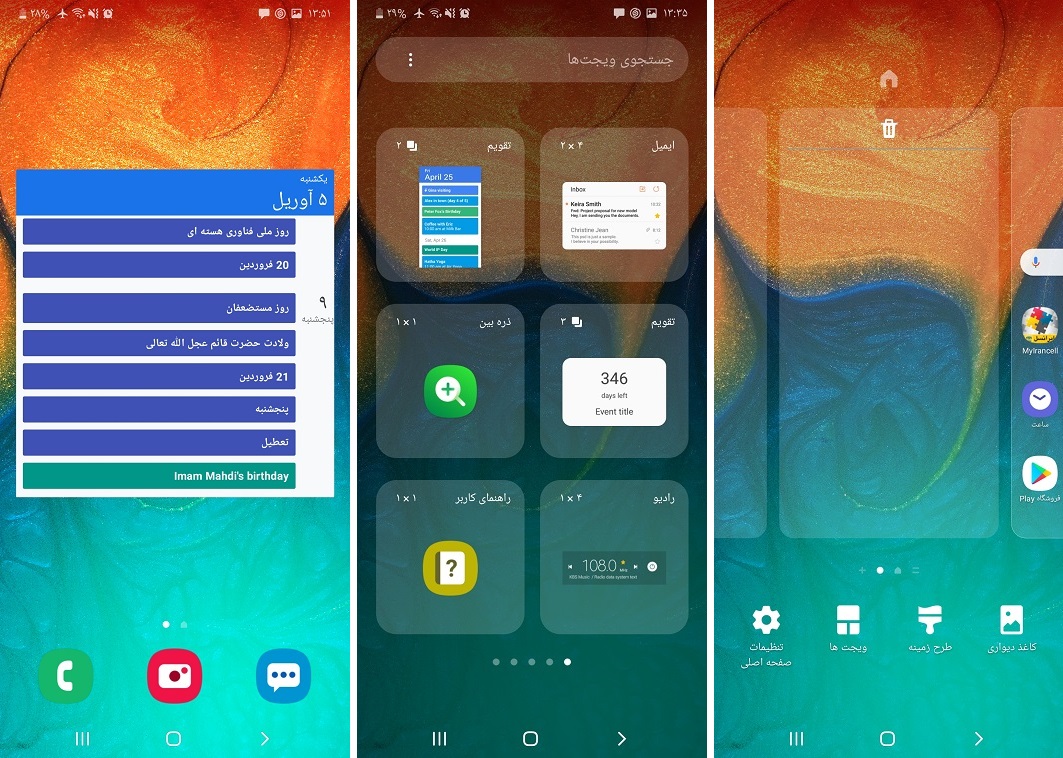
در پایان اگر هرگونه مشکل یا سوالی برای شما در این مورد به وجود آمده ، می توانید از بخش دیدگاه ها از ما سوال کنید .
مطلب مرتبط :
تقویم سال 99 شمسی برای اپلیکیشن گوگل Calendar به همراه تمام مناسبت ها
چگونه در تقویم گوگل یک روز تولد یا یک روز مهم دیگر را اضافه کنیم ؟












من این تقویم رو برای گوشیم گرفتم ولی الان که نگاه کردم، فقط تا مهرماه هستش… لطفا نسخه کاملش رو برام بفرستین.
سلام
تقویم کامل هست و باید تو مرحله آخر ، پیغام 500 مورد از 500 رویداد وارد شد را مشاهده کرده باشید . با این حال ایمیلی برای شما ارسال می شود که حاوی لینک افزودن تقویم است اما قبل از اضافه کردن آن ، تقویم قبلی رو حتما پاک کنید.
چرا فایل دانلودش رو حذف کردید؟
اصلاح شده و اکنون آماده دانلود است